Face-cam optager
Dette indlæg vil gennemgå top 6 bedst skærmoptagere, der understøtter ansigtskamera til pc'er og Mac. Du er muligvis bekendt med skærmoptagersoftware. De kan hjælpe dig med at fange alt på dit skrivebord til at lave video-tutorials, gameplay-videoer og mere. Hvad er ansigts-cam-optager? Face-cam er det kamera, der bruges til at fokusere dit ansigt og omgivelser under optagelse og streaming. En skærmoptager med ansigtskameraoptagelse tilføjer dine reaktioner direkte til videooptagelser. Lad os nu tjekke dem nedenfor.

I dag er flere og flere mennesker brugere med flere enheder, der har eller har adgang til mere end en digital enhed og et system. Derfor bliver skærmoptageren på tværs af platforme med ansigtskamera så vigtig. Blu-ray Master skærmoptagerer for eksempel kompatibel med både pc'er og Mac. Desuden er den fleksibel og tilgængelig for både begyndere og avancerede brugere.
Hovedfunktioner i den bedste Face-cam-optager
Installer den bedste ansigts-cam-optager
Face-cam-optageren tilbyder to versioner, den ene til pc'er og den anden til Mac. Du kan installere den rigtige baseret på dit system. Start derefter det og vælg Video-optager for at åbne hovedgrænsefladen.

Optag skærm med ansigtskamera
Indstil optagelsesområdet i Skærm sektion, såsom fange Fuld skærm eller Tilpasset område. Tænd derefter for Webcam mulighed og tillad adgang, hvis det er første gang at tage ansigtskamera. Den understøtter både indbygget og ekstern ansigtskamera. Dernæst kan du bestemme lydkilderne som System Sound og / eller Mikrofon. Hvis du er klar, skal du klikke på REC knap for at starte optagelsesskærm og ansigtskamera.
Tip: Hvis du bare vil fange face-cam, skal du deaktivere Skærm mens aktivering Webcam.

Vis og gem optagelse
Når ansigts-cam-optagelse er udført, skal du klikke på Stands knap. Derefter får du vist eksempelvinduet. Den indbyggede medieafspiller lader dig kontrollere optagelsen, før du gemmer. Desuden kan du klippe uønskede rammer med Clip værktøj. Endelig, ramt Gem knappen, og gem optagelsen på din computer.

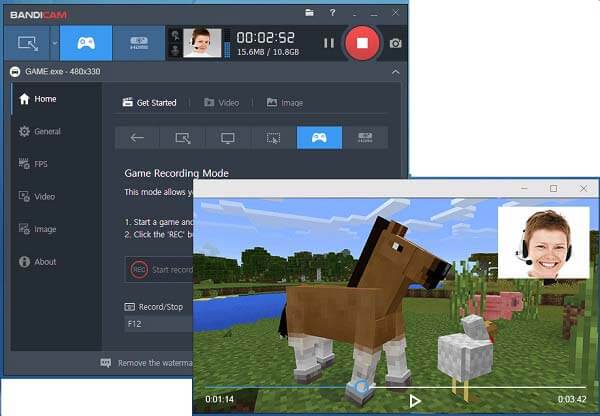
Bandicam er en populær skærmoptager med ansigtskamera blandt spillere. Det giver brugerne mulighed for at tænde eller deaktivere ansigtskameraoptagelse, når de spiller spil. Desuden giver det mange brugerdefinerede muligheder for at skabe de ønskede effekter.
FORDELE
ULEMPER
Her kan du godt lide: Det bedste Bandicam Mac-alternativ til at optage skærmen på Mac 2024
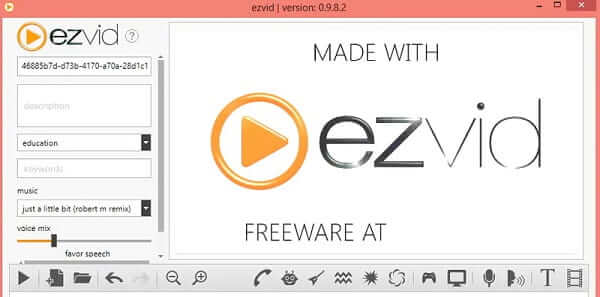
Ezvid er en gratis skærmoptager med face-cam support. Selvom udvikleren ønsker, at du donerer til softwaren, kan du bruge den uden at betale en krone. Endnu vigtigere er det en alt-i-en-løsning.
FORDELE
ULEMPER
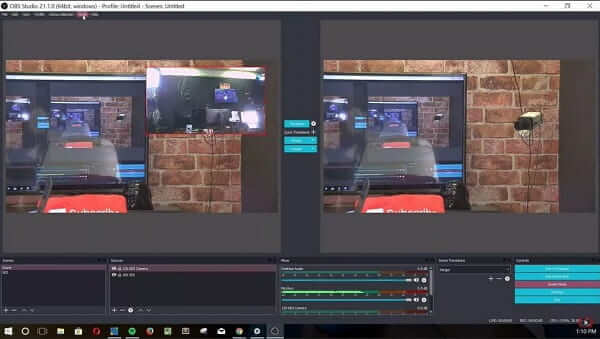
OBS Studio er en open source-skærmoptager med face-cam support. Faktisk kan du optage fra alle kilder, såsom skærm, kamera, ansigtskamera og mere. Desuden er det helt gratis uden begrænsning.
FORDELE
ULEMPER
Her kan du godt lide: Hvor går OBS-optagelser hen? Find svar nu
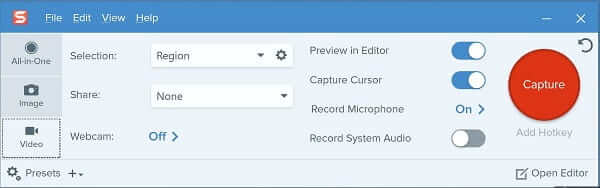
Snagit er en anden betalt ansigts-cam-optager, der er tilgængelig til PC og Mac. Selvom det er lidt dyrt, kan brugerne få mange funktioner i en enkelt applikation, såsom en billededitor. Læringskurven er dog ikke venlig for begyndere.
FORDELE
ULEMPER
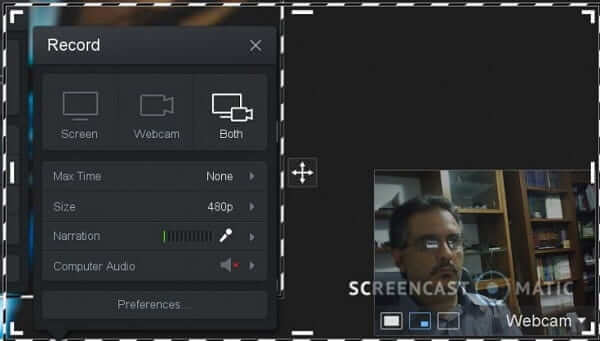
Screencast-O-Matic er en online ansigts-cam-optager. Det kræver ikke installation eller nogen betaling, så det er et godt valg for begyndere. Desuden lader det dig beslutte at fange skærm og / eller ansigtskamera.
FORDELE
ULEMPER
Hvordan optager du face-cam og gameplay sammen?
For at optage gameplay og face-cam sammen behøver du kun en skærmoptager med face-cam support. Vi har listet de øverste værktøjer ovenfor.
Kan OBS optage flere videospor?
OBS er i stand til at optage flere videokilder på samme tid; det vil imidlertid kombinere dem sammen, men ikke optage flere spor. Hvis du vil producere mere end et videospor, skal du optage dem separat.
Kan du optage et ansigtskamera på din telefon?
De seneste versioner af smartphones har allerede indbygget skærmoptagelsesfunktionerne, men de kan ikke optage dit ansigtskamera eller frontkamera. Du skal stadig downloade en ansigts-cam-optager-app fra tredjepart, såsom AZ Screen Recorder.
Nu skal du lære mindst top 6 bedste skærmoptagere med ansigts-kameraoptagelsesevne. De har alle unikke fordele og fordele. Du kan vælge det mest passende værktøj til din enhed i henhold til dine situationer. Hvis du er på udkig efter et værktøj på tværs af platforme, er Blu-ray Master Screen Recorder en smart mulighed. For begyndere er det ret nemt at bruge. For avancerede brugere tilbyder den mange avancerede funktioner, såsom optageskærm med tidsplaner. Flere spørgsmål? Skriv dem ned i kommentarfeltet under dette indlæg.
Mere Reading
Top 8 applikationer til skærmoptagere til Mac-computerbrugere
Leder du efter den bedste måde at optage din skærm på Mac på? Her er top 8 bedste skærmoptagerapps tilgængelige til MacBook Pro / iMac / MacBook og flere enheder.
Alt hvad du behøver at vide om at lave tutorial video
Hvis du vil lave en tutorial-video, er du heldig, da denne konkrete guide fortæller dig alt hvad du behøver at vide, fra forberedelse til tutorial maker.
Sådan optages dine Skype-opkald med eller uden indbygget funktion
Hvis du bruger Skype-opkald til at kommunikere med venner eller kolleger og ønsker at gemme vigtige chats, skal du læse denne vejledning og lære de nemmeste metoder.
OBS-optagelsesdestination: Hvor går OBS-optagelse hen
Vil du finde, hvor OBS gemmer skærmoptagelse? Tjek indlægget for at finde de optagede videoer, få vist og redigere OBS-skærmoptagelserne her.